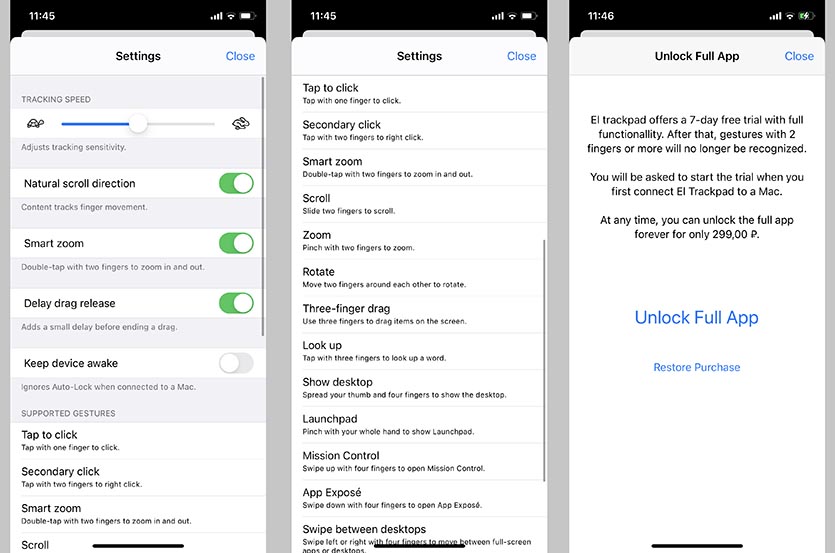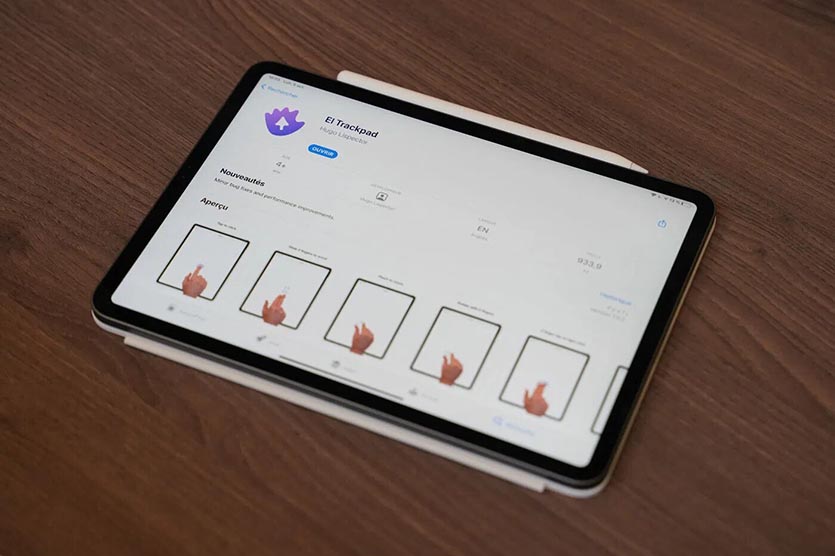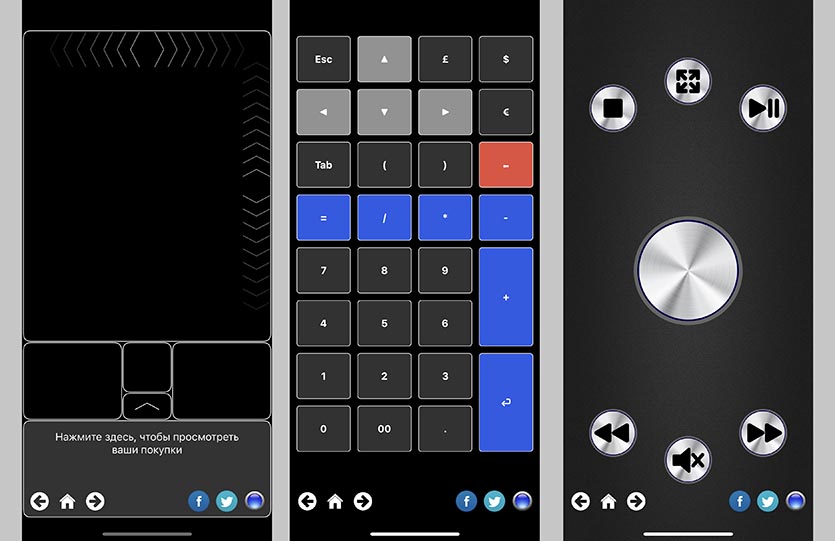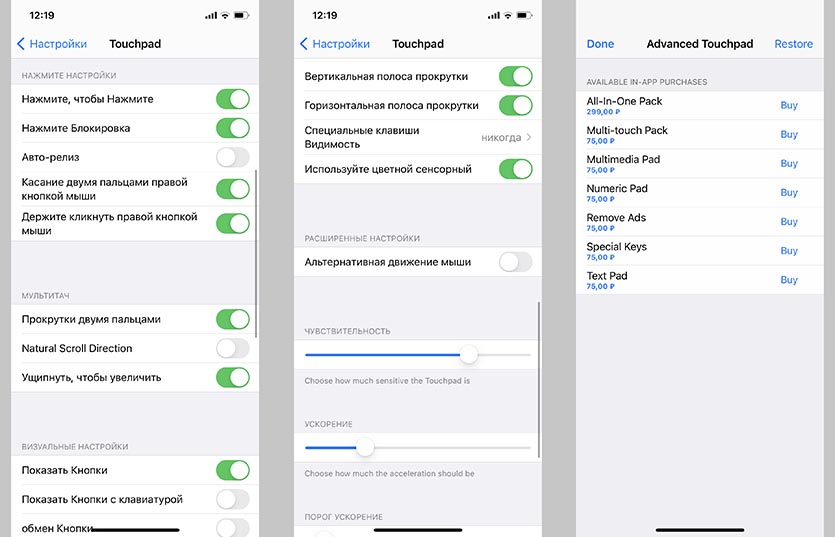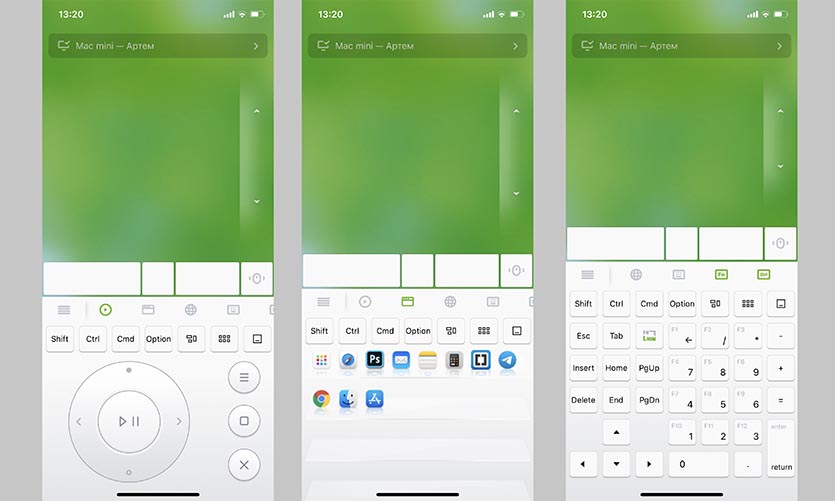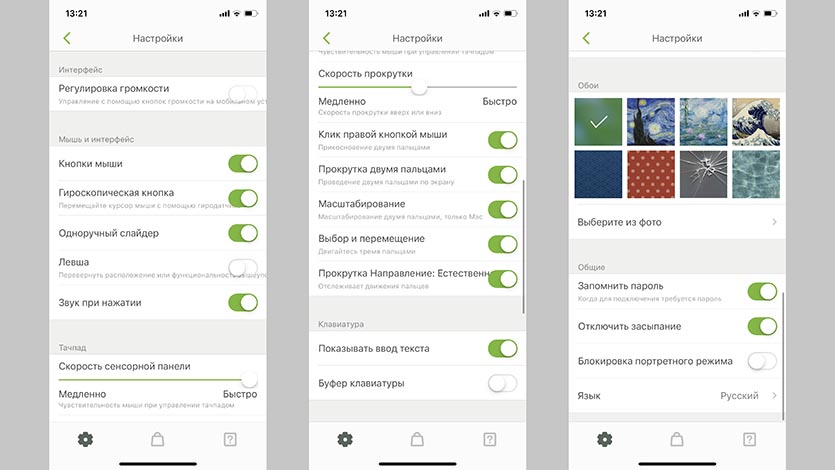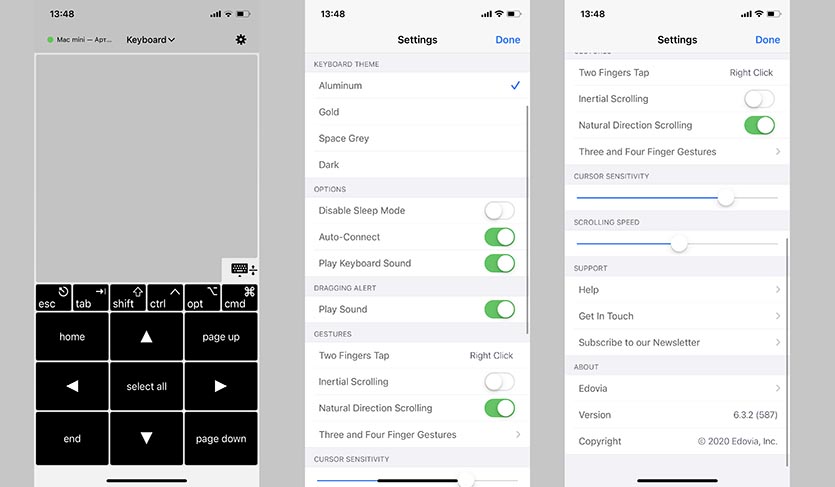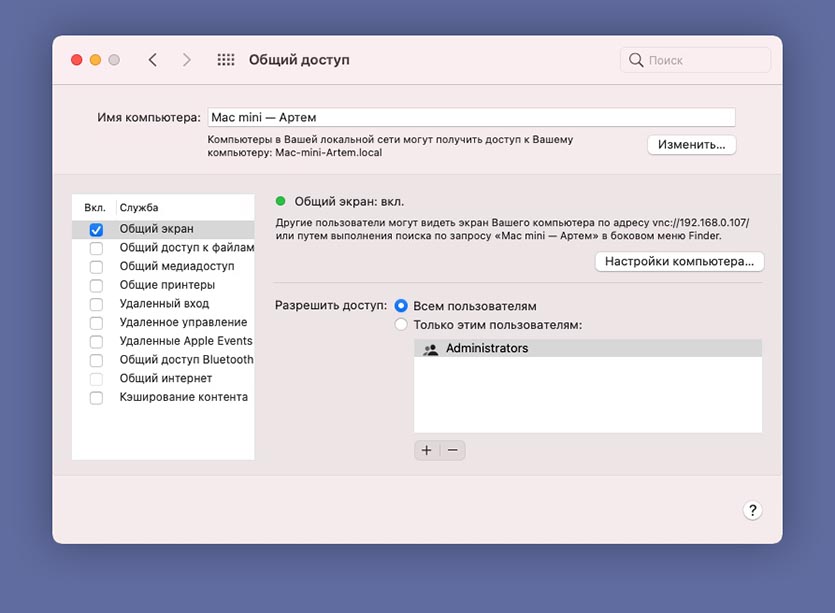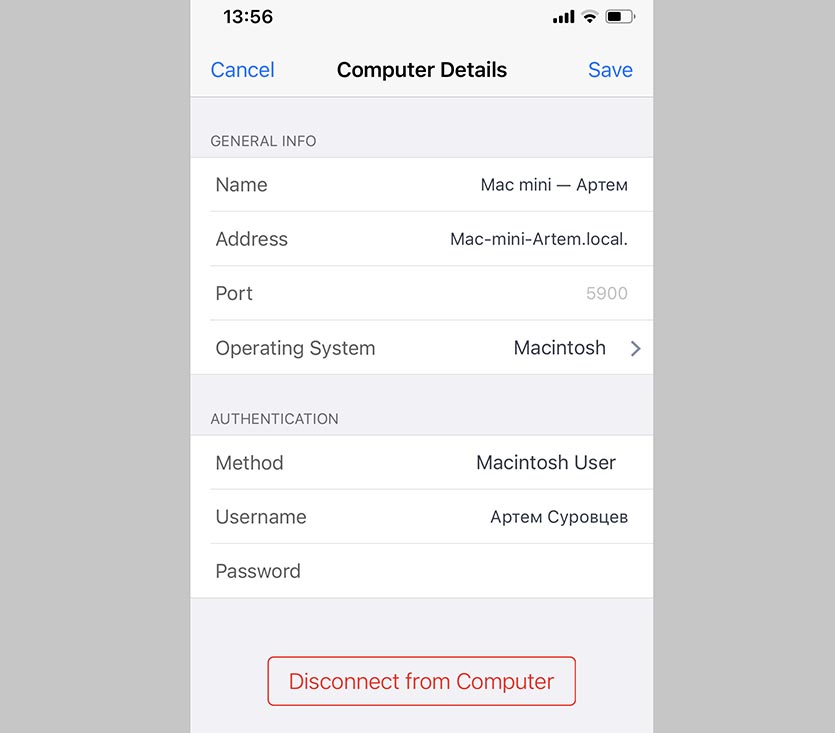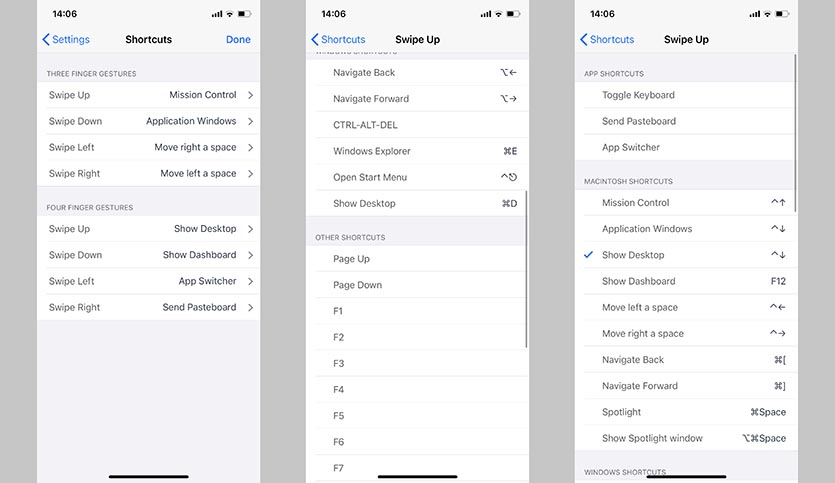- Дистанционное управление Mac через iPhone, iPad, пульт ДУ от Apple TV – инструкция
- Как настроить Switch Control?
- Как управлять Mac пультом от телевизора?
- Пульт управления Apple Remote: иметь или не иметь
- Внешний вид
- Подключение
- Использование
- Маленькие хитрости
- Выводы
- Лонгриды для вас
- Как превратить iPhone в тачпад для Mac или Windows-компьютера
- Зачем это нужно
- Самый функциональный, но проводной трекпад
- Универсальный трекпад для Mac или Windows
- Трекпад с поддержкой аэромыши
- Самый крутой трекпад без сервера на компьютере
Дистанционное управление Mac через iPhone, iPad, пульт ДУ от Apple TV – инструкция
Если у пользователя есть несколько устройств Apple, то можно настроить один из девайсов для управления продуктами компании. Тогда будет удобно, не вставая с дивана, управлять ПК или телевизором. Как это сделать? Прочитав нашу статью, вы узнаете, как настроить опцию Switch Control или пользоваться Mac пультом от телевизора.
Switch Control – это опция, которая дает возможность настроить универсальный доступ ко всем продуктам Apple у вас дома. Для начала настройки необходимо выбрать один девайс, с которого пользователь будет управлять остальными. Затем на главном гаджете следует выполнить основные настройки.
Как настроить Switch Control?
- Необходимо создать (или выбрать) 1 сеть Wi-Fi, к которой будут подключены все устройства.
- Далее следует войти в iCloud. Стоит отметить, что все устройства, которые будет объединены опцией Switch Control, должны иметь один Apple ID.
- Выберите девайс, которым будете управлять («Switch Control» — «Устройства» — «Использовать другое устройство»). Выбрать можно iPhone, iPad, Apple TV и Mac.
После этих не хитрых действий можно будет управлять Mac дистанционно.
Понравилась статья? Подпишись на наш телеграм канал . Там новости выходят быстрее!
Как управлять Mac пультом от телевизора?
Если у вас есть пульт от Apple TV, то его можно использовать как джойстик к вашему ПК. Для этого необходимо создать с пару между пультом и компьютером. Следует зайти в Mac в «Настройки» — «Защита» — «Дополнительно» — «Создать пару». Затем по подсказкам необходимо произвести соединение и выполнить настройки пульта.
Если ваш ДУ поддерживает программу iTunes, то владелец сможет смотреть фильмы, прослушивать музыкальные композиции и пользоваться браузерами без дополнительных настроек. Но для полного комфорта все же необходимо настроить кнопки на определенные действия. Например «Открыть браузер».
Источник
Пульт управления Apple Remote: иметь или не иметь
С тех пор как Apple перестала класть пульт управления Apple Remote в комплект к каждому MacBook, этот полезный и стильный гаджет немного потерял в своей популярности. Хотя на самом деле, он может при случае пригодиться любому уважающему себя маководу. Читайте и узнаете, чем Apple Remote может быть полезен именно вам.
Есть гаджеты незаменимые, которые все время используешь, не выпускаешь из рук, то ли в силу необходимости, то ли в силу притягательности. К таким гаджетам относятся безусловно любимые iPhone-ы и iPad-ы. Есть гаджеты-хобби, которые требуют ухода и вложения денег даже после покупки. Яркий пример — DSLR. Есть такие вещи, которые замечаешь, только если они ломаются: зарядные, мышки, наушники и прочие милые мелочи, окружающие нас. А еще бывают такие помощники, о которых многие даже забывают или не понимают их полезность, хотя польза порой несомненна.
Я так же не понимал, зачем нужен пульт Apple Remote, но повелся на его красивый внешний вид и, пользуясь невысокой ценой, купил его. Как оказалось, вещь небесполезная, поэтому я хочу поделиться сценариями его использования.
Внешний вид
По внешнему виду сразу становится понятно, что перед нами продукт Apple. Прошлая модификация пульта была чем-то неуловимо похожа на iPod-ы первых поколений, но в 2009 году Apple обновила дизайн, и это безусловно пошло пультику на пользу: он великолепно гармонирует с современными компьютерами Apple.
Поставляется он, как и большинство «мелочевки» от Apple, в пластиковом кейсе, заклеенном по периметру скотчем. Кроме самого пульта, в комплекте есть маленькая бумажка со всяким бесполезным текстом. Особо радует, что Apple исповедует принцип «batteries included» и сразу комплектует пульт батарейкой. Кстати, время ее жизни достаточно продолжительно: я купил свой пульт в 2009 году, вскоре после выхода, и он работает до сих пор. В случае необходимости, сменить батарейку можно отвернув крышку сзади монеткой или другим подходящим плоским предметом.
Обновление дизайна пошло пульту на пользу. Монолитный алюминиевый корпус выглядит сурово, как Свиборг. Нет ни малейших скрипов и люфтов, кнопки надежные и нажимаются хорошо.
За счет изменения формы удлиненный и более тонкий пульт удачно лежит в руке, что радует на фоне пластмассового пульта первого поколения.
Подключение
Вы можете настроить, будет ли ваш компьютер работать со всеми пультами подряд, либо создать единую пару между своим пультом и компьютером. В это случае безопасность улучшается, и причины не проделать это я в общем не вижу. Для создания пары надо нажать и держать одновременно кнопки Menu и Next. Для отмены пары — соответственно Menu и Previous.
Использование
Работает пульт практически с любыми компьютерами Apple, выпущенными в последние лет 6, кроме новых MacBook Air. Кроме этого, он отлично дружит с iTV и специализированными доками для iPhone/iPod, поддерживающими инфракрасное управление.
Для чего же можно использовать данный пульт?
Первое применение это конечно же фильмы и музыка. Большинство аудио- и видеоплееров отлично работают с данным пультом, позволяя управлять воспроизведением, не говоря уже про софт от самой Apple.
Следующее применение пульта (которое стало одним из основных для меня) — презентации. Keynote отлично работает с пультом, позволяя переключать слайды и управлять презентацией с него. Impress, входящий в состав OpenOffice.org также работает с ним, равно как и PowerPoint.
С Apple Remote можно управлять слайдшоу в iPhoto и Aperture. Особенно это удобно при показе 500 фоток из отпуска друзьям.
Есть масса дополнительных программ, расширяющих функционал плеера для разных случаев. Приведу только несколько примеров.
Небольшая бесплатная утилита iAlertU позволяет использовать пульт в качестве «брелка» для включения сигнализации, когда вы отходите от компьютера.
Sofa Control, как отражено в названии, помогает управлять компьютером не вставая с дивана, и даже умеет выводить на экран специальную клавиатуру для набора текста с пульта.
WebRemote добавляет недостающую поддержку пульта в web-сервисы типа YouTube.
Маленькие хитрости
В этом разделе я бы хотел упомянуть несколько малоизвестных трюков, касающихся Apple Remote.
Долгое удержание кнопки Play/Pause на пульте приводит к переходу компьютера в режим сна. Нажатие любой кнопки на пульте — пробуждает заснувший компьютер обратно.
Если вы при включении компьютера зажмете на пульте кнопку «Menu», вам будет предложено выбрать загрузочный том. Это так же можно сделать прямо с пульта. Не знаю зачем это может быть полезно (разве что в случае отсутствия клавиатуры), но такая глубокая интеграция не может не удивлять.
До последней версии OS X комплектовалась специальным приложением для просмотра всего медиаконтента с использованием пульта, но в Lion его не стало. Если вы по нему скучаете, можете вернуть его, пользуясь нашей инструкцией.
Выводы
С учетом небольшой цены (20 долларов без учета налогов в США), приобретение данного приспособления более чем оправдано, поскольку часто бывают ситуации, в которых этот маленький пультик может здорово вас выручить.
Новости, статьи и анонсы публикаций
Свободное общение и обсуждение материалов
Лонгриды для вас
В iOS 15 разработчики Apple сильно переработали Apple Maps. Они не только повысили детализацию, но и перерисовали многие элементы в 3D. Так что теперь пользоваться картами будет намного приятнее
Apple получила разрешение на продажи iPhone 13 от Евразийской экономической комиссии. Этот орган всегда сливает информацию о предстоящих смартфонах компании за несколько месяцев до официальной презентации
Новые iPhone оказались почти такими же, как их рисовали утечки, но они не стали менее интересными. Apple уменьшила размер выемки, увеличила автономность смартфонов и серьёзно разогнала их начинку
Источник
Как превратить iPhone в тачпад для Mac или Windows-компьютера
Далеко не все пользователи iPhone и Mac знают о возможности превратить смартфон в пульт и даже удаленный трекпад для своего компьютера.
Для этого существует большое множество утилит и сервисов, которые отличаются настройками, внешним видом и, конечно же, набором возможностей.
В данной статье собрал самые интересные решения, которые превращают iPhone в трекпад для Mac или Windows-компьютера.
Зачем это нужно
Во-первых, так можно временно заменить разрядившийся трекпад или мышь на любом стационарном компьютере, пока аккумулятор будет заряжаться (особенно это касается Magic Mouse 2 с ее гениальным портом для зарядки).
Во-вторых, можно получить сенсорную панель на компьютере с мышью. Если по какой-то причины вы используете компьютер Apple с мышкой, можно дополнить набор более удобным сенсорным средством ввода.
В-третьих, можно использовать iPhone в качестве пульта дистанционного управления для Mac. Особенно это актуально, когда компьютер Apple установлен в качестве медиасервера или подключен к телевизору для демонстрации контента.
В-четвертых, можно получить абсолютно новый способ взаимодействия с компьютером под управлением Windows. Большинство тачпадов у разных производителей откровенно плохого качества из-за чего многие делают выбор в пользу мышки.
Самый функциональный, но проводной трекпад
Создатели появившегося недавно приложения El Trackpad реально заморочились и перенесли все существующие жесты от оригинальной сенсорной панели Apple.
Поддерживаются жесты вертикальной и горизонтальной прокрутки, имитация нажатия на правую кнопку мыши (вызов контекстного меню), зумирования и поворот изображений, перетаскивание объектов тремя пальцами, переход в Launchpad, Expose или Mission Control.
Вы без труда сможете возвращаться к предыдущим страницам в браузере или переходить между рабочими столами при помощи бокового свайпа четырьмя пальцами.
Приложение действительно удобное, сначала пытаешься просто управлять курсором и совершать обычные тапы, а уже через несколько минут привыкаешь использовать многопальцевые жесты. В этот момент размеров экрана iPhone начинает не хватать. Смартфон придется расположить горизонтально, чтобы привычней управляться свайпами.
Если же запустить программу на большом экране iPad, создастся ощущение работы на Magic Trackpad, до сенсорной панели MacBook не дотягивает из-за отсутствия виброотклика taptic engine.
Для работы программы потребуется клиентская часть на Mac (для Windows программу пока не завезли). Больше всего расстраивает, что iPhone необходимо подключать по проводу. Так сразу отсекается сценарий с использованием утилиты в качестве пульта дистанционного управления.
После первого запуска приложения на iPhone активируется 7-дневная пробная версия со всеми доступными возможностями. Через неделю программа перестанет распознавать мультитач жесты и потеряет большую часть своих возможностей.
Вернуть полный функционал можно при помощи встроенной покупки за 299 рублей.
? Скачать El Trackpad для iPhone – бесплатно в App Store (встроенные покупки).
Универсальный трекпад для Mac или Windows
Разработчики приложения Advanced Touchpad сделали упор на другие фишки программы. Кроме сенсорного трекпада экран iPhone может превращаться в символьную клавиатуру для ввода текста, цифровую клавиатуру с кнопками для быстрого совершения арифметических действий или функциональный блок с полезными клавишами, которых нет на сокращенной клавиатуре Mac.
Программа поддерживает мультитач жесты, но только после осуществления встроенной покупки.
Приятнее всего, что утилита работает по Wi-Fi и не требует проводного подключения. Просто запускаем серверную часть на компьютере (есть программы для Mac и Windows), устанавливаем утилиту на iPhone и подключаем оба девайса к одной сети.
В параметрах приложения (которые расположены в меню настроек iOS) можно изменить множество опций от чувствительности сенсора до срабатывания некоторых жестов.
Нужные функции вроде мультитач управления, цифровой или мультимедийной клавиатуры либо функциональных клавиш можно докупить при помощи встроенных покупок по 75 рублей каждую. Есть возможность включить все фишки сразу за 299 рублей.
? Скачать Advanced Touchpad для iPhone – бесплатно в App Store (встроенные покупки).
Трекпад с поддержкой аэромыши
Приложение Remote Mouse не первый год размещается в App Store, за это время утилита обросла полезными фишками и возможностями.
Кроме уже привычного управления компьютером через экран смартфона здесь есть несколько дополнительных панелей. На первой расположены кнопки навигации и воспроизведения для медиаплеера.
Вторая вкладка отображает перечень запущенных на Mac приложений с возможностью быстро переключиться на нужную программу. На третьей присутствуют быстрые шорткаты для браузера, а оставшиеся три скрывают большой набор функциональных клавиш для управления компьютером.
В итоге получится совершить абсолютно любое действие на Mac, а не только передвинуть курсор на экране.
Отдельного внимания заслуживает функция аэромыши. Она знакома многим обладателям смарт-ТВ и современных телевизионных приставок. В приложении она активируется при зажатии специальной кнопки. Смартфон, считывая данные с гироскопа и акселерометра, позволяет управлять компьютером жестами.
В настройках достаточно параметров как для точной подстройки утилиты под себя, так и для кастомизации внешнего вида программы на iPhone. Программа работает по Wi-Fi, проводное подключение не потребуется. Доступны серверные приложения для macOS и Windows.
Некоторые далеко не самые важные фишки программы будут доступны после оплаты встроенных покупок на сумму от 75 рублей и выше.
? Скачать Remote Mouse для iPhone – бесплатно в App Store (встроенные покупки).
Самый крутой трекпад без сервера на компьютере
Больше всего из подобных приложений лично мне нравится программа TouchPad. Пользуюсь ей более 5 лет, периодически присматриваюсь к альтернативам, но в итоге снова возвращаюсь к проверенной утилите.
Данная программа использует протокол подключения VNC (Virtual Network Computing), которые поддерживается в большинстве операционных систем. Так утилита сможет подключиться к macOS, Windows, Linux и даже Raspberry Pi без использования серверных программ и сторонних клиентов.
Достаточно лишь правильно настроить удаленное подключение и при необходимости использовать программу на iPhone. Делается это следующим образом:
1. Запускаем Системные настройки macOS.
2. Переходим в раздел Общий доступ и разрешаем использование общего экрана.
3. Запоминаем адрес компьютера в сети и при необходимости задаем отдельную учетную запись для подключения. Так можно создать ограниченную запись, которая при подключении к Mac не будет иметь больших полномочий.
4. Теперь запускаем приложение на iPhone и в настройках нового подключения вводим IP-адрес Mac, заданные логин и пароль для учетной записи.
Аналогичные манипуляции нужно проделать и в других операционных системах. Приложение может автоматически возобновлять подключение и сохранять пароль.
Программа, как и аналоги, имеет несколько дополнительных блоков для управления мультимедийными возможностями компьютера (можно выбрать даже приложение, которому будут отправляться команды), функциональные клавиши и кнопки для быстрой работы с буфера обмена или контекстным меню.
В настройках есть все необходимое, в том числе чувствительность сенсора и скорость прокрутки, параметры управления плеером и мультитач жесты с возможностью переназначения действий (вы только посмотрите на картинку выше).
Кроме этого в параметрах доступны 4 визуальные темы оформления для программы.
Не пойму, почему рейтинг приложения настолько занижен в отечественном App Store, скорее всего, многие из наших соотечественников просто не разобрались, как настроить утилиту. Для сравнения можете посмотреть рейтинг и отзывы в американском магазине.
Источник